Dvostrani ispis
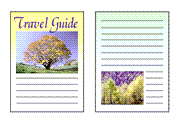
|

|
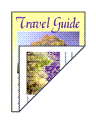
|
Dvostrani ispis možete postaviti i na kartici Osnovne postavke (Basic Settings).
Automatski dvostrani ispis
Dvostrani ispis možete izvršiti bez okretanja papira.
Otvorite prozor za postavljanje upravljačkog programa za pisač
Postavite automatski dvostrani ispis
Odaberite Dvostrani ispis (2-sided Printing) za stavku Jednostr./dvostr./ispis knjižice (1-sided/2-sided/Booklet Printing) na kartici Postava stranice (Page Setup). Potvrdite da je mogućnost Automatski (Automatic) označena.
Odaberite izgled
S popisa Raspored stranice (Page Layout) odaberite raspored koji želite koristiti.
Odredite stranu za spajanje
Najbolje Mjesto spajanja (Binding Location) odabire se automatski iz postavki Orijentacija (Orientation) i Raspored stranice (Page Layout). Ako želite promijeniti postavku, na popisu Mjesto spajanja (Binding Location) odaberite drugu stranu za spajanje.
Postavite širinu margine
Ako je potrebno, kliknite Odredi marginu... (Specify Margin...) i postavite širinu margine pa kliknite U redu (OK).
Dovršite postavljanje
Kliknite U redu (OK) na kartici Postava stranice (Page Setup).
Kada izvršite ispis, pokrenut će se dvostrani ispis.
Ručni dvostrani ispis
Dvostrani ispis možete izvršiti ručno.
Otvorite prozor za postavljanje upravljačkog programa za pisač
Postavite dvostrani ispis
Odaberite Dvostrani ispis (2-sided Printing) u stavci Jednostr./dvostr./ispis knjižice (1-sided/2-sided/Booklet Printing) na kartici Postava stranice (Page Setup). Očistite potvrdni okvir Automatski (Automatic).
Odaberite izgled
S popisa Raspored stranice (Page Layout) odaberite raspored koji želite koristiti.
Odredite stranu za spajanje
Najbolje Mjesto spajanja (Binding Location) odabire se automatski iz postavki Orijentacija (Orientation) i Raspored stranice (Page Layout). Ako želite promijeniti postavku, na popisu Mjesto spajanja (Binding Location) odaberite drugu stranu za spajanje.
Postavite širinu margine
Ako je potrebno, kliknite Odredi marginu... (Specify Margin...) i postavite širinu margine pa kliknite U redu (OK).
Dovršite postavljanje
Kliknite U redu (OK) na kartici Postava stranice (Page Setup).
Prilikom ispisivanja, dokument se najprije ispisuje na jednoj strani lista papira. Kada se jedna strana ispiše, ponovo umetnite papir na ispravan način kako je navedeno u poruci.
Zatim dodirnite Započni ispis (Start print) na radnoj ploči pisača da biste ispisali suprotnu stranu.
 Važno
Važno
- Automatski dvostrani ispis može se izvršiti samo kada je jedna od sljedećih veličina papira odabrana u stavci Veličina stranice (Page Size) na kartici Postava stranice (Page Setup).
- Letter 22x28 cm 8,5"x11" (Letter 8.5"x11" 22x28cm), A4
- Nakon ispisa prednje strane, treba pričekati da protekne vrijeme čekanja na sušenje tinte prije početka ispisa stražnje strane (radnja se privremeno prekida). Ne dirajte papir tijekom tog vremena. Vrijeme čekanja na sušenje tinte možete promijeniti u stavci Prilagođene postavke (Custom Settings) u alatu Canon IJ Printer Assistant Tool.
